如何在PPT中制作流程图
作者:一只团团 •更新时间:2024-04-25 02:52:49
在日常的工作中,我们经常需要使用PPT来制作流程图以展示工作流程或思维逻辑。下面将介绍如何在PPT中制作流程图。
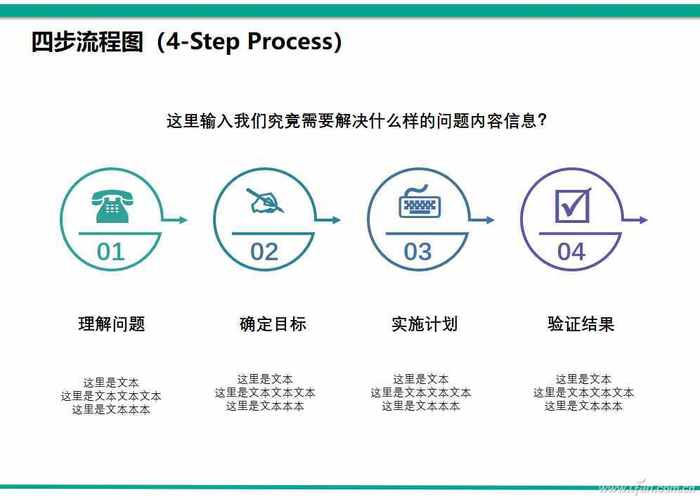
打开自选图形工具
首先,在PPT菜单中选择“图片”→“自选图形”。这样会打开自选图形工具,让我们可以开始制作流程图。
选择流程图形状
在自选图形工具中,选择“流程图”选项。然后使用鼠标左键在画布上选中适合的流程图形状,比如选中一个代表过程的图形。
绘制流程框
在选中流程图形状后,用鼠标在PPT画布上绘制出这个过程框。确保框的大小和位置符合流程图的整体布局。
添加文字说明
完成流程框的绘制后,右键点击该框,并选择“输入文字”。在弹出的文本框中输入相关的流程步骤或说明,比如“提交经验”。
连接流程图
若流程图中有多个步骤,可继续重复以上步骤,绘制新的流程框并连接它们,形成完整的流程图。
美化流程图
为了让流程图更具吸引力和清晰度,可以在PPT中调整流程框的颜色、样式,添加箭头连接线,甚至插入符号图标等元素来美化设计。
调整布局与格式
最后,根据实际需要,调整整体布局,保证流程图的内容层次清晰,字体大小一致,使得观众能够快速理解流程逻辑。
通过以上步骤,你可以在PPT中轻松制作出清晰明了的流程图,提升工作效率,让信息传达更加直观有效。希望这些方法能够对你在PPT制作中有所帮助!
本文由用户上传,如有侵权请联系删除!

